Remediere: Acer Chromebook Spin nu se pornește
Miscelaneu / / July 30, 2022
Oricine are un volum mare de muncă știe cum este să ai un laptop care nu se pornește. Este frustrant să ai laptopul tău să se prăbușească. Ar putea exista câteva motive pentru care Acer Chromebook Spin nu se va porni. Pentru a remedia problema Chromebookului, trebuie să aflați de ce Chromebookul nu se pornește.
Problema cu Acer Chromebook Spin care nu pornește a fost raportată pe numeroase modele, inclusiv 514, 311, 713, 512, 511, 13 și altele. Diferiți factori ar putea fi responsabili pentru această problemă, cum ar fi o baterie sau un hardware deteriorat. Este posibil să aveți o bucată de software coruptă.
Înainte de a înlocui Chromebookul cu unul nou, parcurgeți acest ghid. De-a lungul acestui ghid, vom afla ce anume poate face ca Chromebookul să nu pornească și ce pași pot fi luați pentru a o rezolva.

Conținutul paginii
-
Remediere: Acer Chromebook Spin nu se pornește
- Metoda 1: verificați încărcătorul și bateria
- Metoda 2: Reporniți greu Acer Chromebook Spin
- Metoda 3: Scoateți fiecare dispozitiv USB extern
- Metoda 4: Contactați asistența pentru clienți
-
Remediere: Chromebookul Acer pornește, dar funcționează defectuos
- Metoda 1: Schimbați-vă contul Google
- Metoda 2: Eliminați aplicațiile inutile
- Metoda 3: actualizați software-ul Chromebookului
- Metoda 4: Resetați Chromebookul
- Concluzie
Remediere: Acer Chromebook Spin nu se pornește
Chromebook este un laptop care funcționează bazat pe sistemul de operare Chrome propriu al Google. Pot exista multe motive pentru care nu puteți porni Chromebook Spin. Poate fi orice, de la baterie la hardware sau software.
Următoarele sunt motivele pentru care nu puteți porni Acer Chromebook Spin - Defecțiune baterie, Defecțiune încărcător, Probleme software, Probleme hardware și sistemul de operare Chrome în sine. Înainte de a încheia, ar trebui să încercați și să verificați dacă problema poate fi rezolvată singur sau nu.
Reclame
Metoda 1: verificați încărcătorul și bateria

Dacă Acer Chromebook Spin nu pornește, este posibil să existe o problemă cu bateria sau încărcătorul.
- Conectați încărcătorul la laptop și verificați lumina de încărcare situată lângă portul de încărcare.
- Dacă ledul de încărcare este aprins, înseamnă că încărcătorul funcționează bine
- Ține laptopul conectat câteva ore și încearcă să-l pornești
- Încercați un alt încărcător sau un încărcător nou
Metoda 2: Reporniți greu Acer Chromebook Spin
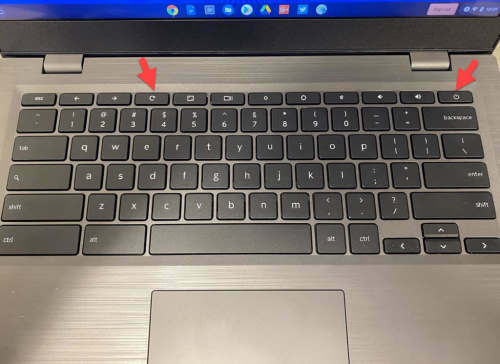
Reporniți Chromebook Spin și vedeți dacă pornește sau nu. Țineți apăsat butonul de pornire plus tasta de reîmprospătare mai mult de câteva secunde. Chromebookul se va reporni. Și vezi dacă asta pornește Chromebookul sau nu.
Reclame
Procesul de resetare completă este similar pentru toate Chromebookurile Acer, inclusiv 514, 311, 713, 512, 511 și 13. Această repornire completă va șterge toate datele din cache și, de asemenea, va șterge memoria RAM, ceea ce ar putea cauza probleme Chromebookului.
Metoda 3: Scoateți fiecare dispozitiv USB extern

Dacă ați conectat mai multe dispozitive la Chromebook, rotiți printr-un port USB, cum ar fi mouse, tastatură, difuzoare etc. Încercați să le eliminați pe toate simultan și reporniți Acer Chromebook Spin și vedeți dacă se pornește sau nu. Dacă se pornește după ce ați scos USB-ul, atunci există o problemă cu USB-ul asociat dispozitivului.
Reclame
Metoda 4: Contactați asistența pentru clienți
Dacă nu obțineți nimic din Chromebook chiar și după ce ați încercat toți acești pași. Puteți contacta asistența pentru clienți. Aceștia vă vor întreține Acer Chromebook Spin și vor rezolva orice probleme pe care le are după ce a găsit problema exactă.
Contactați asistența pentru clienți
Remediere: Chromebookul Acer pornește, dar funcționează defectuos
Dacă puteți porni Chromebookul și acesta nu funcționează. Atunci ar putea exista și câteva remedieri pe care le puteți încerca.
Metoda 1: Schimbați-vă contul Google
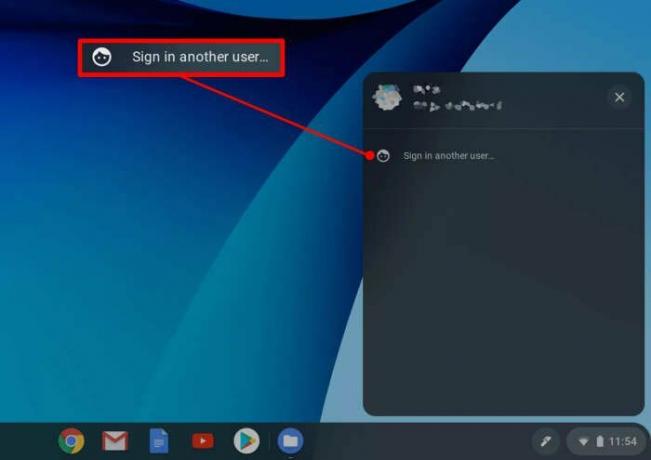
Dacă puteți porni Chromebookul, dar are o problemă la conectare sau nu puteți accesa aplicațiile, atunci puteți încerca să vă schimbați contul.
Publicitate
Încercați să vă conectați cu un alt cont Google. Dacă conectarea cu un alt cont a rezolvat problema dvs., atunci este posibil să existe unele probleme cu contul dvs. Google.
Metoda 2: Eliminați aplicațiile inutile

Dacă Chromebookul dvs. continuă să se blocheze după pornire, atunci este posibil să apară probleme cu aplicația instalată recent. Eliminați acele aplicații pe care le-ați instalat recent, acest lucru vă poate rezolva problema.
Metoda 3: actualizați software-ul Chromebookului

Uneori, Chromebookul funcționează defectuos doar din cauza vechiului software. Încercați să actualizați software-ul la cea mai recentă versiune și vedeți dacă vulpea vă rezolvă problema sau nu. Puteți actualiza software-ul Chromebookului urmând acești pași
- În primul rând, faceți clic pe Setări
- Acum, faceți clic pe Despre Chrom OS
- Faceți clic pe verificați pentru actualizări
Metoda 4: Resetați Chromebookul

Readucerea Chromebookului la valorile prestabilite din fabrică poate rezolva orice problemă accidentală, creată în timpul utilizării Chromebookului. O resetare completă vă va ajuta să readuceți Chromebookul la setările implicite din fabrică, iată cum puteți face acest lucru.
Acest lucru va reseta greu Chromebookul și veți pierde toate datele.
- În colțul din dreapta jos, dați clic pe ceas
- Deconectați-vă de la contul dvs
- Apăsați Ctrl+Alt+Shift+r
- Alegeți Reporniți
- Pe ecran va apărea o casetă; alegeți opțiunea POWERWASH aici.
- Urmați instrucțiunile de pe ecran și conectați-vă din nou cu contul dvs. Google
Concluzie
Acest lucru ne duce la sfârșitul acestui ghid pentru a remedia Acer Chromebook Spin care nu se pornește. Rețineți că Acer Chromebook Spin funcționează pe sistemul de operare Chrome și, dacă ceva nu merge bine cu sistemul de operare Chrome, Chromebookul nu se va porni. Acești pași vă vor ajuta să rezolvați singur aceste probleme.



